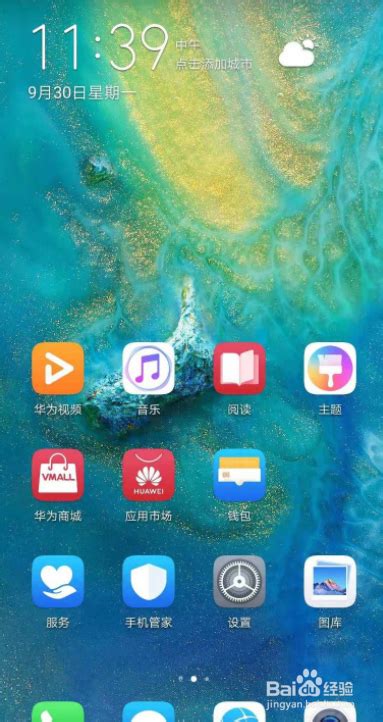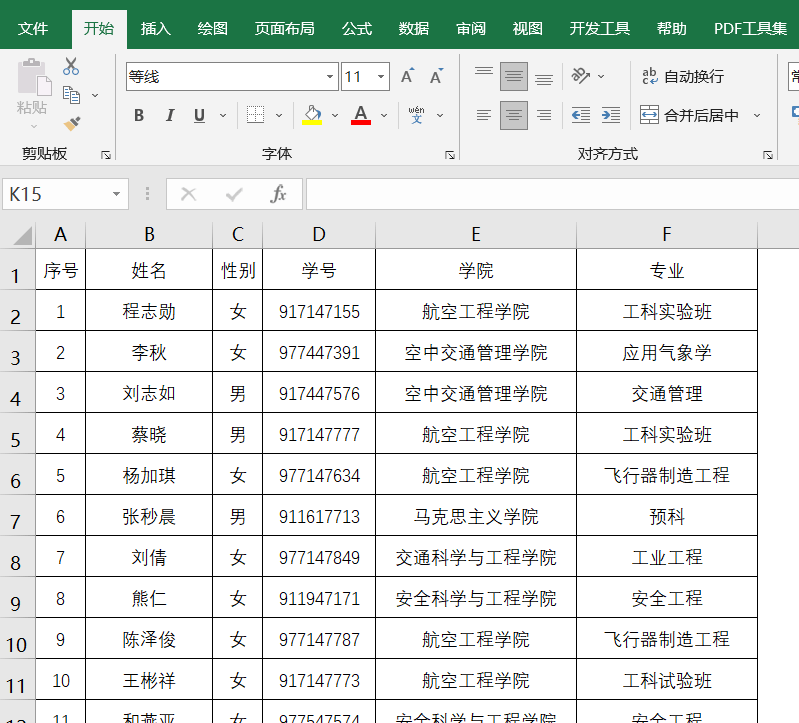在 Windows 10 系统中,有时我们可能需要升级 IE 浏览器来获得更好的性能、安全性或新功能。虽然 IE 浏览器在现代 web 浏览中逐渐被其他浏览器取代,但仍有一些特定场景需要使用它,以下是关于如何升级 IE 浏览器在 Win10 系统的详细步骤与要点。

文章大纲:
一、了解 IE 浏览器在 Win10 中的版本情况
二、通过系统更新来尝试升级 IE 浏览器
三、手动下载安装 IE 浏览器的累积更新补丁
四、检查并调整相关设置以确保升级后正常使用
一、了解 IE 浏览器在 Win10 中的版本情况
Windows 10 系统通常自带特定版本的 IE 浏览器,一般来说,其版本会随着系统的更新而有一定的变化。但需要注意的是,微软对 IE 浏览器的更新支持相对较慢且有限,IE 在 Win10 中的发展方向更侧重于兼容性和稳定性维护而非像其他主流浏览器那样频繁推出全新大版本。在考虑升级之前,要先确定自己所使用的 Win10 版本以及当前 IE 浏览器的版本号,这可以通过打开 IE 浏览器,在“关于 Internet Explorer”选项中查看版本信息。例如,某些早期 Win10 版本可能自带 IE 11,而后续系统更新可能会对其进行一些小版本的迭代修复。
二、通过系统更新来尝试升级 IE 浏览器
系统更新是升级 IE 浏览器较为常规且安全的方式。确保你的电脑已连接到稳定的网络环境,然后点击“开始”菜单,选择“设置”选项,在设置窗口中找到“更新和安全”类别并点击进入。在该页面中,点击“检查更新”按钮,系统会自动检测是否有可用的更新补丁,其中包括与 IE 浏览器相关的更新。如果有可用更新,会列出相应的更新内容,如修复安全漏洞、提升性能等,确认无误后点击“安装”按钮,系统将自动下载并安装这些更新,安装过程中可能需要重启电脑,待更新完成并重启后,IE 浏览器的版本可能会得到升级或者性能得到优化。不过,有时候系统更新可能不会直接显示针对 IE 的重大版本升级,更多是一些安全性和兼容性的修复补丁推送。
三、手动下载安装 IE 浏览器的累积更新补丁
如果通过系统更新未能获得期望的 IE 浏览器升级效果,还可以尝试手动下载安装累积更新补丁。这就需要前往微软官方网站的更新目录页面,在网站上通过搜索功能查找适用于你的 Win10 系统版本和当前 IE 浏览器版本的累积更新包。例如,搜索“Internet Explorer 11 cumulative update for Windows 10”等关键词,找到对应的更新文件后,按照页面提示下载到本地电脑。下载完成后,双击运行该更新安装程序,按照安装向导的提示逐步进行操作,在安装过程中同样可能需要多次重启电脑以完成更新。但手动下载更新需要格外注意,一定要从官方正规渠道获取更新文件,否则可能会下载到带有恶意软件或不兼容的补丁,导致系统不稳定或 IE 浏览器无法正常使用。
四、检查并调整相关设置以确保升级后正常使用
在完成 IE 浏览器的升级后,还需要检查一些相关设置。检查浏览器的安全设置,确保ActiveX 控件、加载项等设置符合你的使用需求,因为升级可能会导致部分设置重置或出现兼容性问题。比如,如果你经常使用某些基于 ActiveX 的网上银行插件,可能需要重新启用相关设置并添加信任站点。检查兼容性视图设置,有些老旧的网站可能需要在兼容性视图下才能正常显示,升级后的 IE 浏览器可能默认关闭了部分兼容性设置,需要根据个人使用习惯进行调整。此外,还要检查 IE 浏览器的主页、默认搜索引擎等设置是否被意外更改,如有需要可自行修改回来,以确保升级后能顺利地继续使用 IE 浏览器进行日常的网页浏览操作。

在 Win10 系统中升级 IE 浏览器需要综合考虑多种因素,包括系统更新、手动安装补丁以及后续的设置调整等。虽然 IE 浏览器的使用场景逐渐减少,但在一些特定情况下,正确升级和维护 IE 浏览器对于保障系统的正常使用和特定业务的开展仍然具有重要意义。